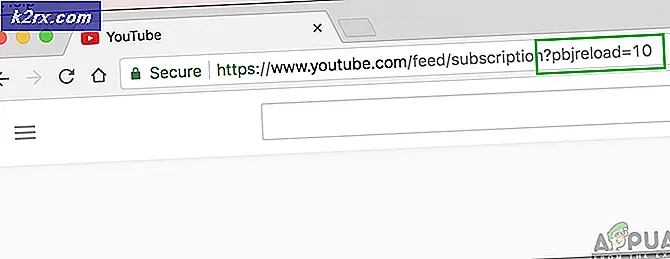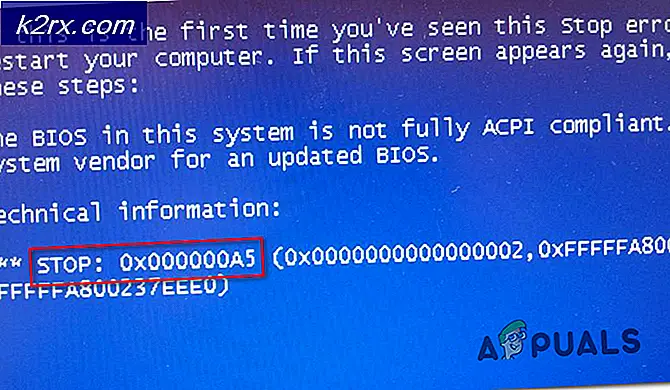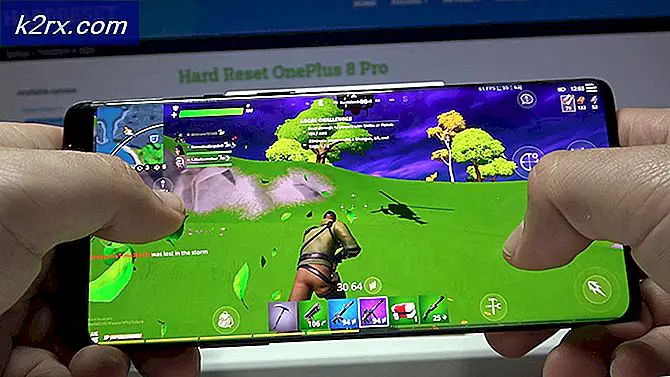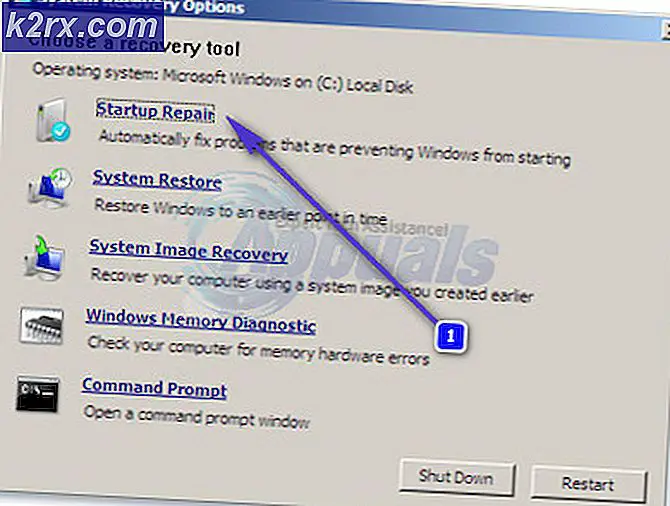Hvordan bruke mus og tastatur på PlayStation 4
Mus og tastatur er inngangsenhetene til en datamaskin. Det gir enkle og bedre forestillinger enn en kontroller av en PlayStation. Du kan imidlertid også bruke mus og tastatur på PlayStation akkurat som du kan bruke en kontroller på PC. PlayStation støtter tastaturet for flere applikasjoner, da det er vanskelig å skrive med en kontroller. I denne artikkelen vil vi vise deg metodene for å koble en mus og et tastatur til din PS4.
Hvordan bruke mus og tastatur på PlayStation 4?
De fleste tastaturer og mus fungerer på samme måte som de fungerer på en vanlig PC. Normalt vil det være en plug and play for ethvert tastatur og mus, men det er noen sjeldne tilfeller der brukeren trenger å koble enheten til PS4. Imidlertid, ved å koble til direkte, vil du bare kunne spille noen av spillene på PS4 og ikke alle. Det er fordi noen spill ikke støtter mus og tastatur. Hvis en bruker ønsker å spille alle spill på PS4 med mus og tastatur, kan de bruke adapterne som er spesielt laget for konvertering av mus og tastatur. Det kan konvertere mus og tastaturinnganger til en kontrollerutgang for spillet for å få det til å fungere.
1. Koble kablet mus og tastatur til PlayStation 4
Kablede enheter vil kreve færre trinn for å koble til PlayStation. Det meste av kablet mus og tastatur krever ikke sammenkobling og kobles direkte som plug and play. Det fungerer det samme som å koble en kontroller til PlayStation.
- Logg inn til din PS4. Plugg inn din mus og tastatur til PS4 USB-porter.
Merk: Du kan bruke en USB-hub til å koble til flere enheter fordi PS4 bare har 2 spor. - Vent for 5 sekunder for å få varselet på skjermen for tilkobling. Det begynner å fungere med en gang.
Merk: Det kan være spørsmål om hvem som bruker enheten. Velg profilen du vil bruke enheten til. - Noen tastaturer krever sammenkoblingstaster trykkes før den fungerer, avhengig av tastaturet.
- Du kan også sjekke Innstillinger for tastaturet. trykk PS på kontrolleren, og trykk deretter på OPP knapp. Nå åpen Innstillinger og velg Enheter. Du kan finne Eksternt tastatur der for å sjekke innstillinger for det.
2. Koble trådløs mus og tastatur til PlayStation 4
Sammenkoblingen av enheten vil koble den til PS4 for bruk. De fleste kontrollere på PS4 fungerer allerede trådløst. Du kan legge til mus og tastatur på samme måte som kontrollere for å få det til å fungere. Noen trådløse enheter som hodetelefoner, kontroller, tastatur og mus bruker også Bluetooth for å koble til PS4.
Viktig: Kontroller at de trådløse enhetene er slått på.
- Koble til det trådløse dongle-mottaker samle USB-adaptere for mus og tastatur til PS4.
Merk: Du kan bruke USB-huben til å koble til flere enheter fordi PS4 bare har to USB-porter. - PS4 vil gjenkjenne musen og tastaturet innenfor 30 sekunder og vis melding på skjermen. Den vil være klar til å jobbe med en gang.
- Hvis du bruker en blåtann mus eller tastatur, må du par den til PS4.
- trykk PS på kontrolleren. trykk OPP knappen og gå til Innstillinger, og velg deretter Enheter alternativ. Åpen Bluetooth-enheter og du finner enheten din der, velg enheten du vil bruke.
Merk: Du må sette enheten i paringsmodus for å finne den i listen.